Dentro de la sala, en cualquier momento, el Experto y el Operador pueden solicitar el inicio de una llamada de asistencia remota por video.
El Experto visualizará la pantalla del Operador y tiene las herramientas para apoyarlo en tiempo real.
Al final de la llamada, toda la información adquirida durante la llamada estará disponible en la biblioteca de Remote Eye.
- Herramientas del Experto
Silenciar/activar el micrófono.
Abrir/cerrar contactos. Desde esta pantalla es posible activar la traducción de voz a voz en tiempo real. Seleccione el idioma de origen y el idioma de destino del participante cuya voz desea traducir y presione el botón de reproducción. Con esta herramienta, escuchará una tercera voz traduciendo lo que dice el participante seleccionado.
Abrir/cerrar la pantalla de chat.
Tomar una foto. El sistema toma inmediatamente una foto de calidad media. Luego, abre el editor donde se permite al Experto editar la imagen, enviarla al Operador y/o guardarla en el sistema. También es posible utilizar esta foto para hacer Dibujo en Vivo con el Operador.
Tomar una foto en HD. Funciona igual que tomar una foto, pero la foto es de mayor calidad. Esta foto tarda más en procesarse. Al recibir la foto, se presenta al Experto una pantalla de edición de imágenes donde puede retocar la imagen, guardarla, enviarla al Operador o comenzar el Dibujo en Vivo.
Dibujo en vivo. Con esta herramienta, disponible después de tomar una foto o foto en HD, tanto el Operador como el Experto colaboran pintando sobre la imagen en tiempo real mientras se mantiene la sesión de audio y video.
Grabación de video. Iniciar/detener la grabación de video. Los videos guardados están disponibles en la Biblioteca de Remote Eye y también son accesibles desde la API abierta de Remote Eye. En el momento en que se activa la grabación de video, la calidad de transmisión puede disminuir, pero el sistema se recupera después de unos segundos.
Compartir pantalla. El Operador deja de ver su propio video para comenzar a ver la pantalla que el Experto está compartiendo con él. Por razones de seguridad, los navegadores en su versión móvil han deshabilitado la posibilidad de compartir su pantalla. Si el dispositivo no permite compartir pantalla, el botón no estará disponible.
Agregar/editar etiquetas. La herramienta permite agregar etiquetas o editar etiquetas existentes. Agregar etiquetas a las llamadas de video facilita su búsqueda en la biblioteca de Remote Eye y el acceso a su información a través de la API abierta de Remote Eye.
Pantalla completa. Activar/desactivar pantalla completa.
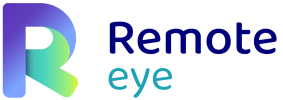

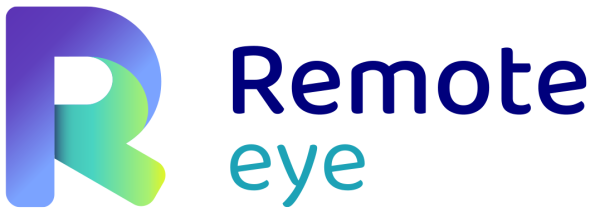
 Silenciar/activar el micrófono.
Silenciar/activar el micrófono. Abrir/cerrar contactos. Desde esta pantalla es posible activar la traducción de voz a voz en tiempo real. Seleccione el idioma de origen y el idioma de destino del participante cuya voz desea traducir y presione el botón de reproducción. Con esta herramienta, escuchará una tercera voz traduciendo lo que dice el participante seleccionado.
Abrir/cerrar contactos. Desde esta pantalla es posible activar la traducción de voz a voz en tiempo real. Seleccione el idioma de origen y el idioma de destino del participante cuya voz desea traducir y presione el botón de reproducción. Con esta herramienta, escuchará una tercera voz traduciendo lo que dice el participante seleccionado. Abrir/cerrar la pantalla de chat.
Abrir/cerrar la pantalla de chat. Tomar una foto. El sistema toma inmediatamente una foto de calidad media. Luego, abre el editor donde se permite al Experto editar la imagen, enviarla al Operador y/o guardarla en el sistema. También es posible utilizar esta foto para hacer Dibujo en Vivo con el Operador.
Tomar una foto. El sistema toma inmediatamente una foto de calidad media. Luego, abre el editor donde se permite al Experto editar la imagen, enviarla al Operador y/o guardarla en el sistema. También es posible utilizar esta foto para hacer Dibujo en Vivo con el Operador. Tomar una foto en HD. Funciona igual que tomar una foto, pero la foto es de mayor calidad. Esta foto tarda más en procesarse. Al recibir la foto, se presenta al Experto una pantalla de edición de imágenes donde puede retocar la imagen, guardarla, enviarla al Operador o comenzar el Dibujo en Vivo.
Tomar una foto en HD. Funciona igual que tomar una foto, pero la foto es de mayor calidad. Esta foto tarda más en procesarse. Al recibir la foto, se presenta al Experto una pantalla de edición de imágenes donde puede retocar la imagen, guardarla, enviarla al Operador o comenzar el Dibujo en Vivo. Dibujo en vivo. Con esta herramienta, disponible después de tomar una foto o foto en HD, tanto el Operador como el Experto colaboran pintando sobre la imagen en tiempo real mientras se mantiene la sesión de audio y video.
Dibujo en vivo. Con esta herramienta, disponible después de tomar una foto o foto en HD, tanto el Operador como el Experto colaboran pintando sobre la imagen en tiempo real mientras se mantiene la sesión de audio y video. Grabación de video. Iniciar/detener la grabación de video. Los videos guardados están disponibles en la
Grabación de video. Iniciar/detener la grabación de video. Los videos guardados están disponibles en la  Compartir pantalla. El Operador deja de ver su propio video para comenzar a ver la pantalla que el Experto está compartiendo con él. Por razones de seguridad, los navegadores en su versión móvil han deshabilitado la posibilidad de compartir su pantalla. Si el dispositivo no permite compartir pantalla, el botón no estará disponible.
Compartir pantalla. El Operador deja de ver su propio video para comenzar a ver la pantalla que el Experto está compartiendo con él. Por razones de seguridad, los navegadores en su versión móvil han deshabilitado la posibilidad de compartir su pantalla. Si el dispositivo no permite compartir pantalla, el botón no estará disponible. Agregar/editar etiquetas. La herramienta permite agregar etiquetas o editar etiquetas existentes. Agregar etiquetas a las llamadas de video facilita su búsqueda en la biblioteca de Remote Eye y el acceso a su información a través de la
Agregar/editar etiquetas. La herramienta permite agregar etiquetas o editar etiquetas existentes. Agregar etiquetas a las llamadas de video facilita su búsqueda en la biblioteca de Remote Eye y el acceso a su información a través de la  Pantalla completa. Activar/desactivar pantalla completa.
Pantalla completa. Activar/desactivar pantalla completa.
Comparte tu opinión sobre este tema.